文件或文本无法拖放巧解决
2018-04-23 16:53吕梁
电脑爱好者 2018年5期
吕梁
有时,我们会忽然遇到桌面上的图标无法通过拖放操作改变位置,或者在文本编辑器中无法将选定的文本从一处移动到另一处的情况。此类情况一般是因错误操作、软件冲突,或因任务计划禁用了拖放功能而造成的。遇到后可以尝试用如下两种办法来解决。
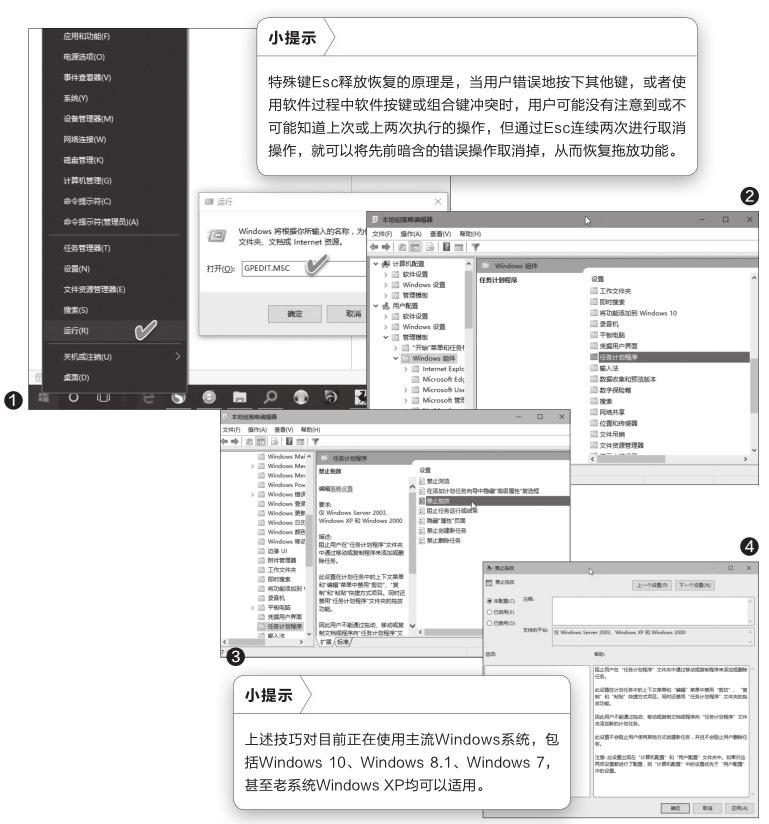
1 用桌面特殊键或重启系统解决
在使用电脑的过程中,如果忽然发现无法拖动桌面或资源管理器中的文件,或者原本在文档编辑器中可以执行的文本或其他对象的拖放操作变得无效,且原因不明,最直接的办法是通过Esc特殊键释放键盘错误操作,或者重新启动系统的办法。一般是先利用特殊键Esc释放的方法,具体做法是连續快速按下两次Esc键。如果仍不能发挥作用,则尝试重新启动电脑,然后再试功能是否恢复。
2依靠组策略修改禁止禁用解决
如果上述解决办法依然无效,则可能是计划任务中拖放操作功能被禁用造成的。这时,可以通过修改组策略的办法解决。
同时按下Win+X组合键,开启Windows系统控制菜单,选择“运行”命令进入“运行”窗口,在对话框中输入GPEDIT.MSC并按下回车键,打开组策略编辑器(图1)。
在本地组策略编辑器中,依次打开“用户配置→管理模板→Windows组件”分支,在右侧窗格中双击“任务计划程序”(图2)。在随后出现的窗口中,双击“禁止拖放”选项(图3)。在最后弹出的配置窗口中,选中“未配置”选项,点击“应用”和“确定”按钮即可(图4)。
家庭版用户,请参阅本刊2016年第22期文章《功能不缺失找回Windows家庭的组策略》的介绍,找回组策略功能后再执行相关操作。
猜你喜欢
数学大王·低年级(2022年12期)2022-12-12
装备制造技术(2020年12期)2020-05-22
铁道通信信号(2020年12期)2020-03-29
党的生活·党员电教与远程教育(2019年1期)2019-03-06
铁道通信信号(2018年7期)2018-08-29
网络安全和信息化(2016年11期)2016-03-13
电子设计工程(2015年4期)2015-02-27
上海文化(新批评)(2014年5期)2014-02-12
电子设计工程(2011年22期)2011-06-05

